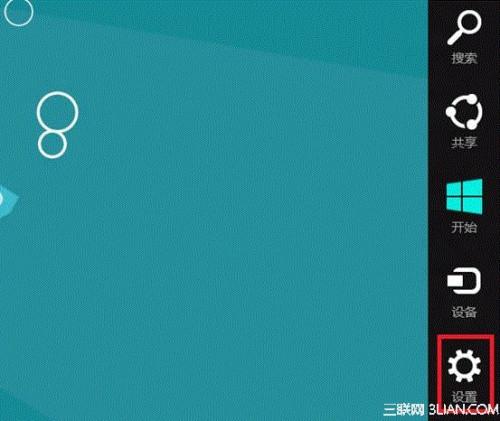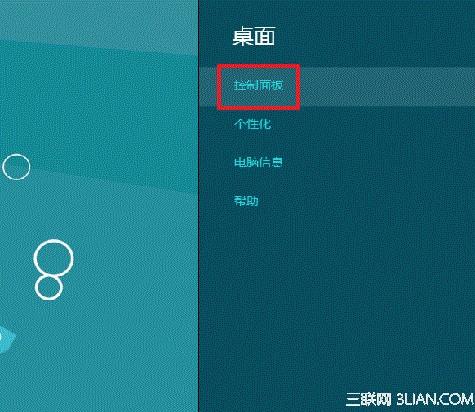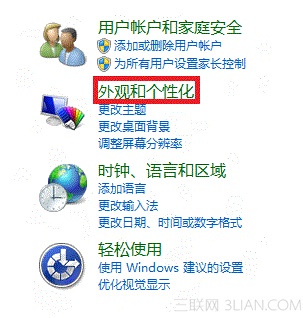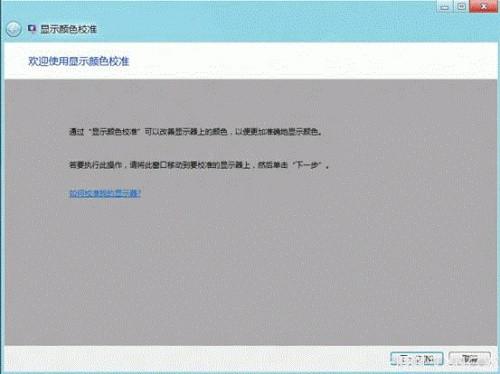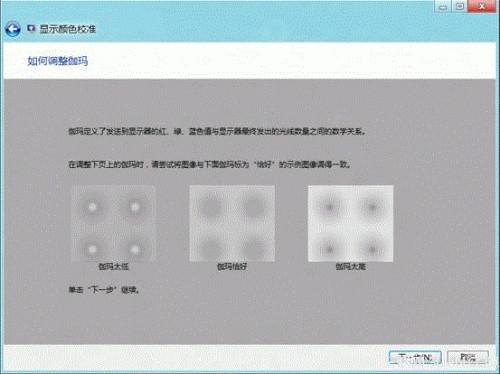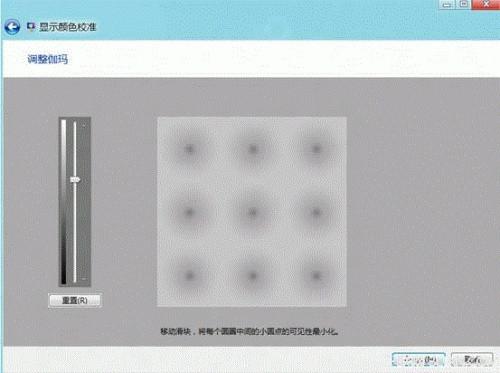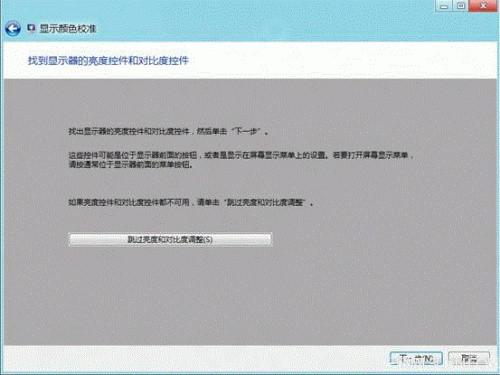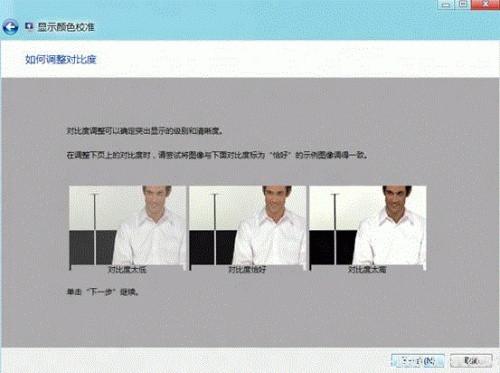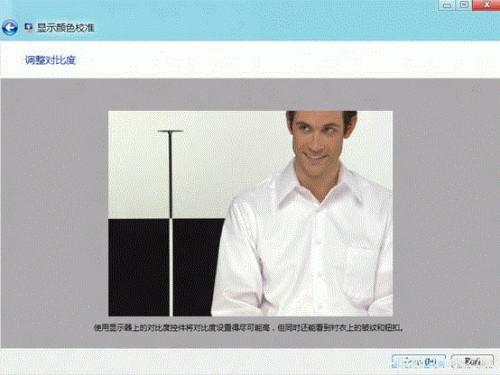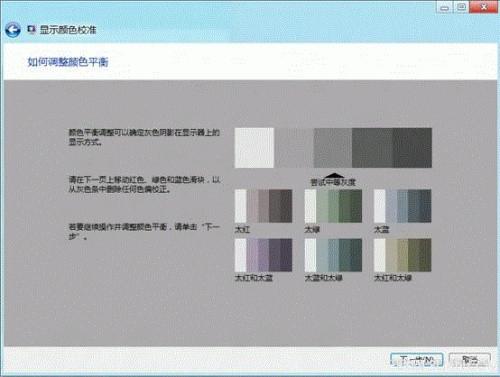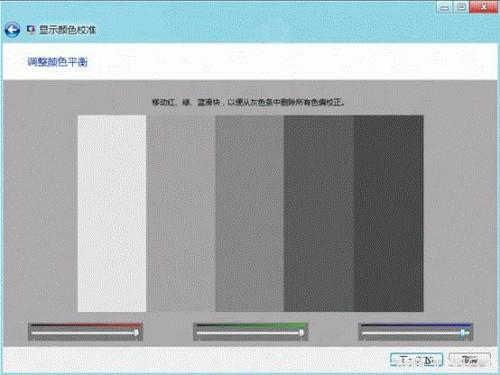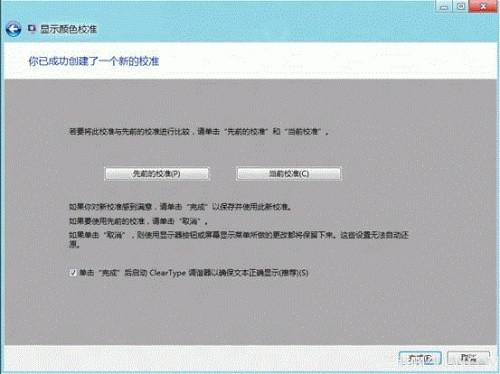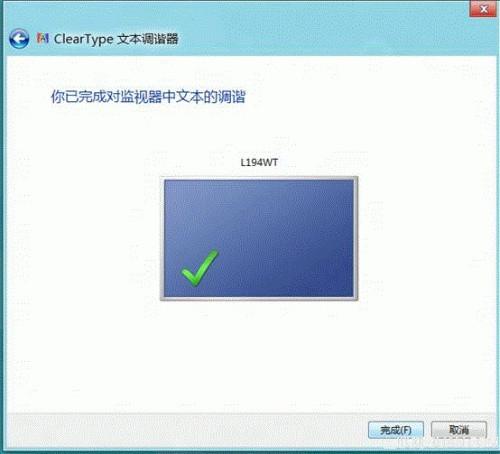Windows8系统如何进行颜色校准
02-13
1、鼠标移动至右上角出现任务栏后点击“设置”;
2、控制面板;
3、外观和个性化;
4、 显示-放大或缩小文本和其他项目;
5、校准颜色;
6、欢迎使用校准颜色;
7、调整伽马,中间有示例,需要用把显示器图像尽量调整接近中间示例图;
8、先将显示器设置为出厂默认设置;
9、通过左侧移动滑块将圆圈中间的小圆点的可见性最小化;
10、调整对比度以及亮度,如亮度与对比度控件不可用直接单击“跳过亮度与对比度调整”;
11、调整亮度;
12、调整对比度;
13、调整颜色平衡;
14、调整颜色平衡;
15、需要将此校准与先前校准对比可以单击“先前的校准”和“当前校准”;
16、cleartype 文本调谐器;
17、选择看起来最清晰的文本示例;
18、完成。